前提条件
- ASUSのWi-Fiルーターを使用していること
- ASUSルーターの動作モードが無線ルーターモードであること
- インターネット接続されていること
【Wi-Fiルーター】
- 型名:ASUS RT-AX3000
- ファームウェアバージョン:3.0.0.4.386_48631
OpenVPN有効化
1
ASUSルーターの管理画面にアクセスし、画面左側の詳細設定メニューから VPN をクリックします。
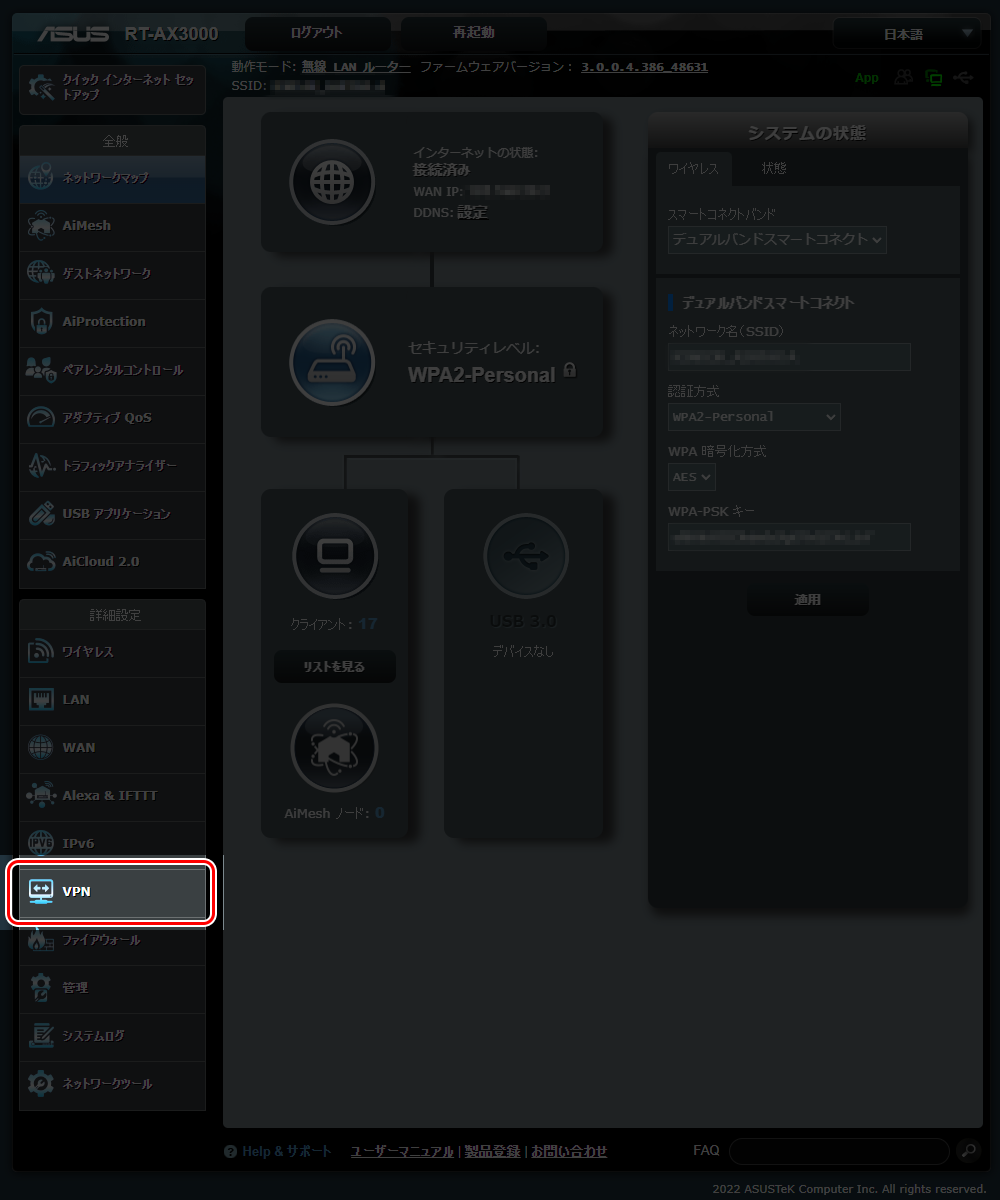
2
画面右側の VPNサーバータブ を選択し、OpenVPN をクリックします。
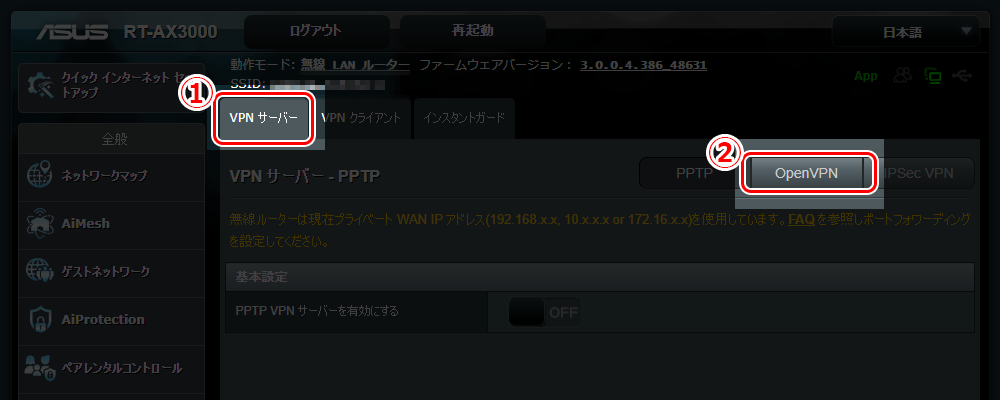
3
OpenVPNサーバーを有効にする 項目のトグルスイッチを ON にします。
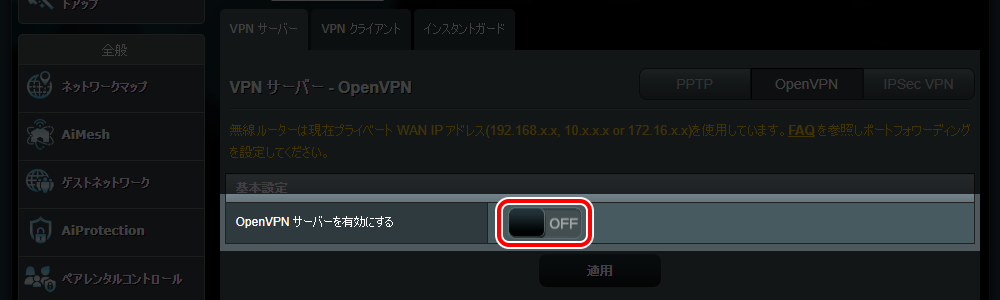
本記事ではOpenVPNの設定については割愛します。
個別の設定項目については別記事にて紹介します。
アカウント設定
1
OpenVPNサーバーを有効にするをONにすると、画面下にユーザ名とパスワード欄が表示されます。
任意のユーザ名、パスワードを入力し、右側の+マークをクリックします。
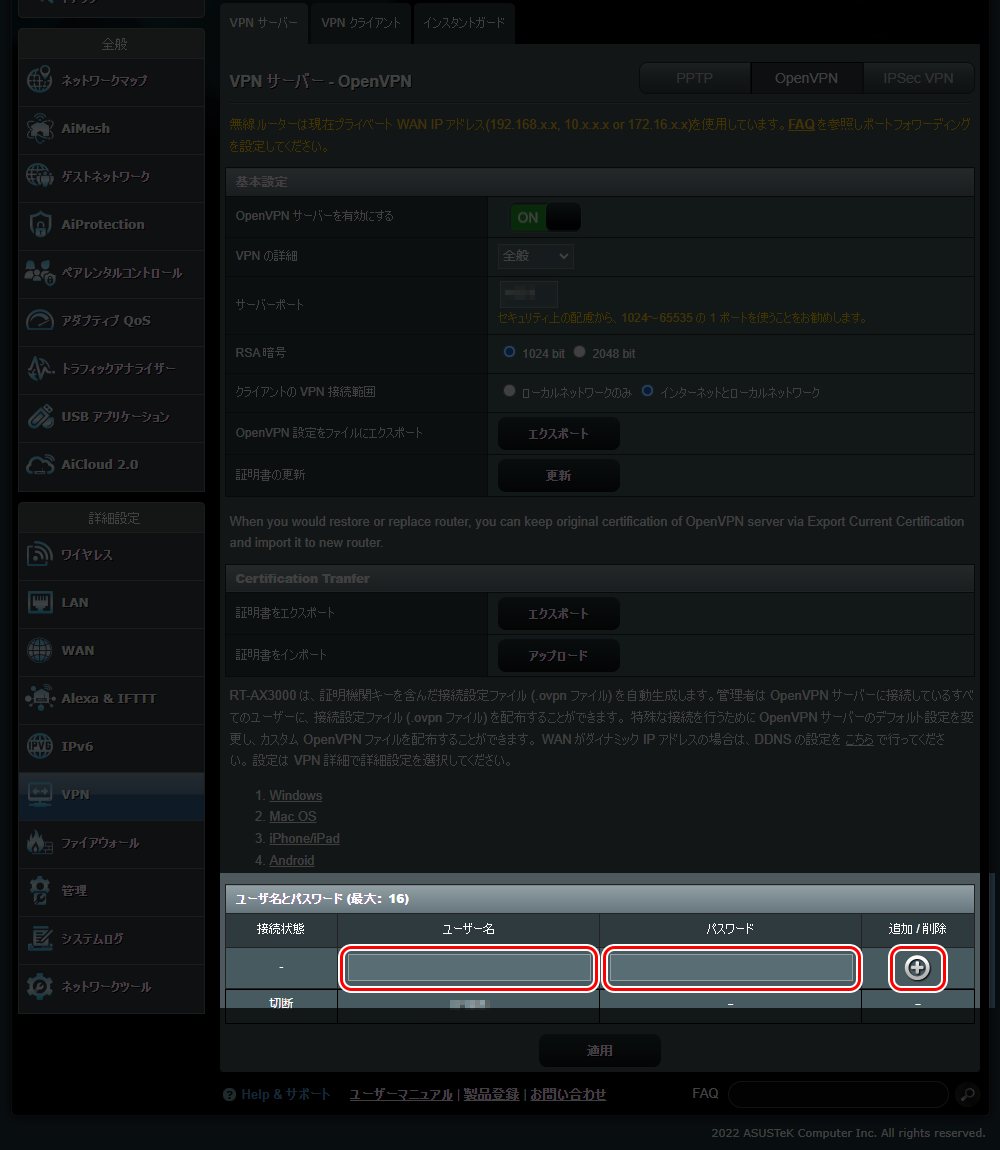
2
追加したユーザーが登録されます。
適用 をクリックします。
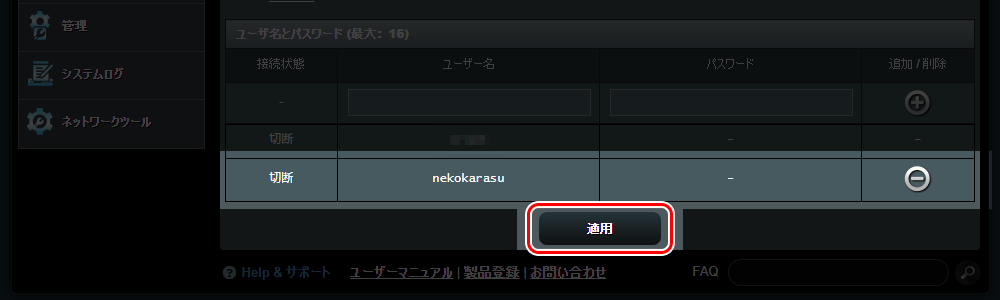
設定ファイル出力
1
基本設定のOpenVPN設定をファイルにエクスポート欄の エクスポート ボタンをクリックします。
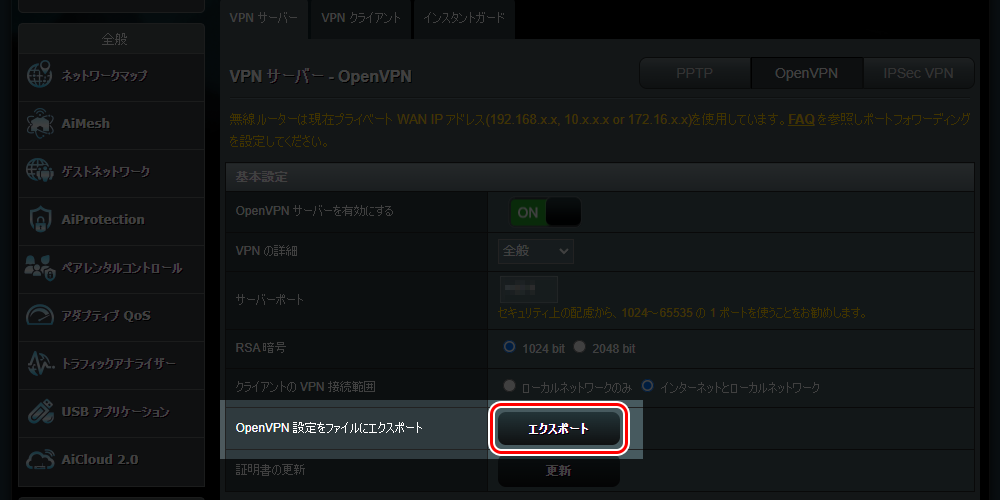
2
.ovpnファイルがダウンロードされます。
スマートフォンなどからVPN接続する際にこちらのファイルと、先ほど作成したユーザー名、パスワードが必要になります。
設定ファイル編集【auひかりで使用する場合は必須】
auひかり回線でASUSルーターのOpenVPNを利用する場合には設定ファイルの編集が必要になります。
auひかり回線をお使いの方は以下の手順を実施して、設定ファイルを編集してください。
1
ダウンロードした.ovpnファイルをテキストエディタで開きます。(今回はWindows標準のメモ帳を使用しています。)
修正するのはremoteから始まる最初の1行です。192.168.xx.xx をグローバルIPアドレスに書き換えます。
remote 192.168.xx.xx 1194
float
nobind
・
・
・
2
グローバルIPアドレスは、以下のサイトから確認ができます。
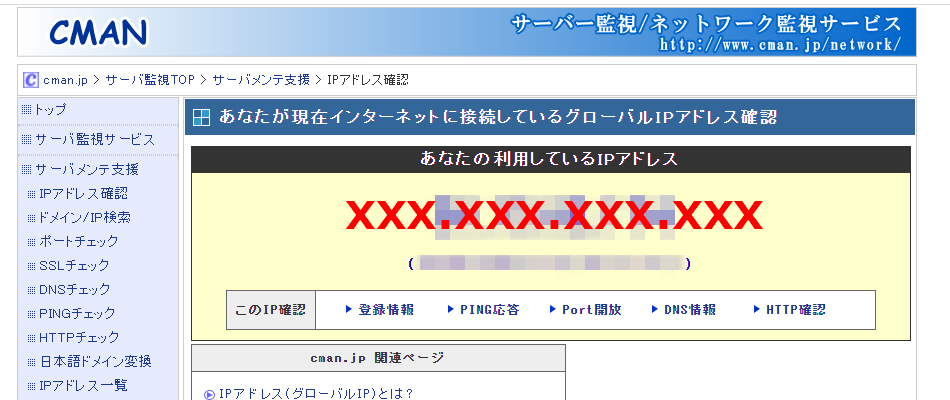
3
.ovpnファイルを以下のように書き換えて、上書き保存します。
remote xxx.xxx.xxx.xxx 1194
float
nobind
・
・
・
以上でASUSルーターをVPNサーバにすることができました。
次回の記事で、実際にスマートフォンからVPN接続をする手順を紹介します。







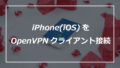
コメント